在本系列关于家庭自动化的前四篇文章中,我已经讨论了什么是 Home Assistant、您可能想要本地控制的原因、智能家居组件的一些通信协议,以及如何在虚拟机 (VM) 中使用 libvirt 安装 Home Assistant。在第五篇文章中,我将讨论配置一些初始集成和安装一些附加组件。
设置初始集成
现在是时候开始研究一些有趣的东西了。Home Assistant (HA) 存在的全部原因是将来自不同制造商的各种“智能”设备整合在一起。为此,您必须让 Home Assistant 知道它应该协调哪些设备。我将通过添加一个 Sonoff Zigbee Bridge 来演示。
我按照 DigiBlur 的 Sonoff 指南 将原厂固件替换为开源固件 Tasmota,以将我的传感器与云端解耦。我在本系列的第二篇文章中解释了您可能希望替换原厂固件的原因。(我不会详细介绍使用原厂固件或自定义固件设置设备,因为这超出了本教程的范围。)
首先,导航到 HA 界面左侧的 配置 菜单,并确保选中了 集成
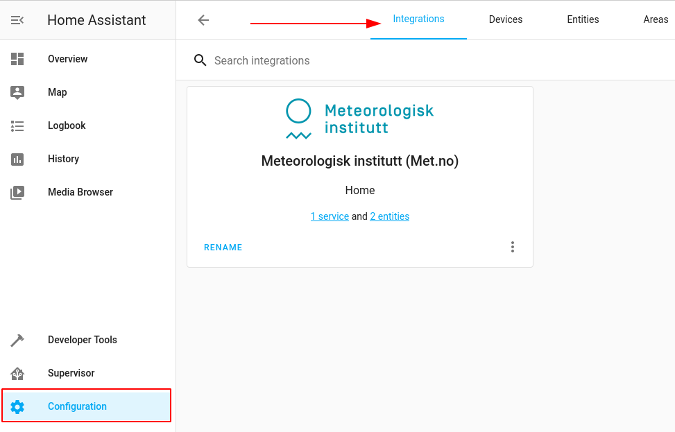
(Steve Ovens,CC BY-SA 4.0)
从那里,单击右下角的 添加集成 按钮,搜索 Zigbee
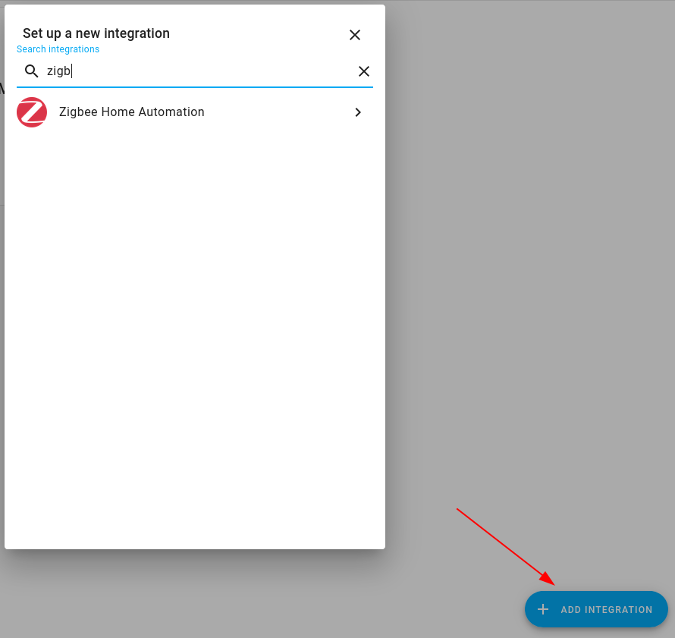
(Steve Ovens,CC BY-SA 4.0)
手动输入设备。如果 Zigbee Bridge 物理连接到 Home Assistant 界面,您可以选择设备路径。例如,我有一个 ZigBee CC2531 USB 棒,我用它来连接一些无法与 Sonoff Bridge 正确通信的 Zigbee 设备。它直接连接到 Home Assistant 主机并显示为串行设备。有关无线标准的详细信息,请参阅我的第三篇文章。但是,在本教程中,我们将继续配置和使用 Sonoff Bridge。
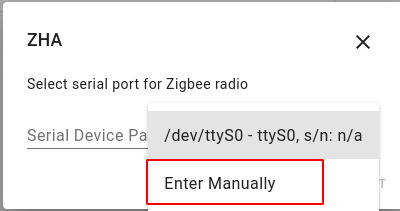
(Steve Ovens,CC BY-SA 4.0)
下一步是使用 DigiBlur 教程中的信息选择无线电类型。在本例中,无线电是 EZSP 无线电
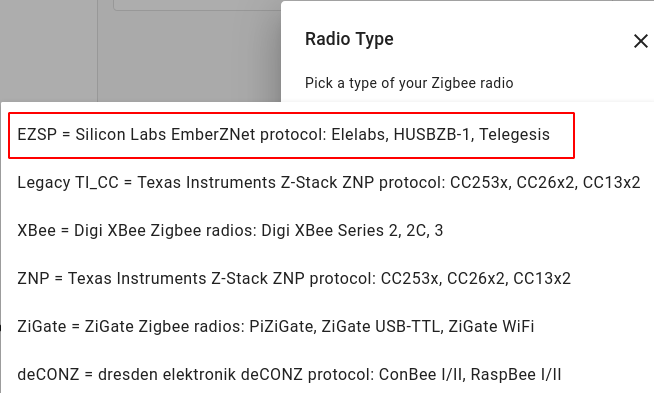
(Steve Ovens,CC BY-SA 4.0)
最后,您需要知道 Sonoff Bridge 的 IP 地址、它正在侦听的端口以及连接速度。找到 Sonoff Bridge 的 MAC 地址后,我使用我的 DHCP 服务器来确保设备始终在我的网络上使用相同的 IP。DigiBlur 的指南提供了端口和速度编号。
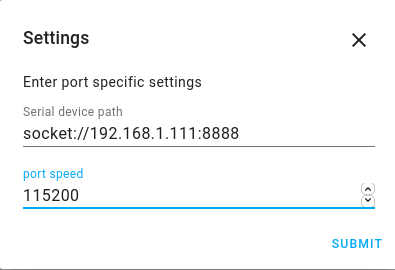
(Steve Ovens,CC BY-SA 4.0)
添加 Bridge 后,您可以开始将设备与其配对。确保您的设备处于配对模式。Bridge 最终会找到您的设备。
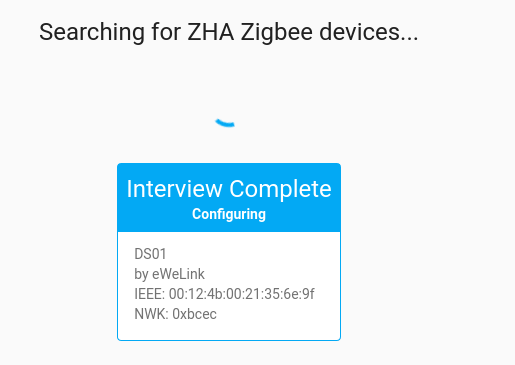
(Steve Ovens,CC BY-SA 4.0)
您可以命名设备并分配区域(如果您设置了区域)。
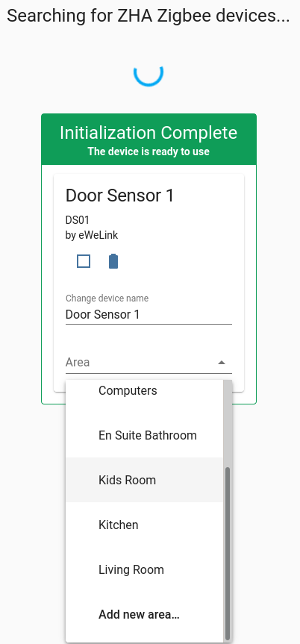
(Steve Ovens,CC BY-SA 4.0)
显示的区域将根据您是否配置了任何区域而有所不同。“卧室”、“厨房”和“客厅”默认存在。当您添加设备时,HA 会在 集成 选项卡中添加一个新的卡片。卡片是一个用户界面 (UI) 元素,它将与特定实体相关的信息分组在一起。Zigbee 卡片看起来像这样
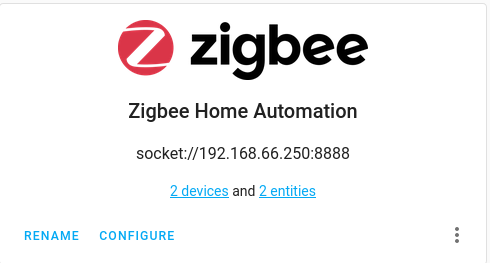
(Steve Ovens,CC BY-SA 4.0)
稍后,我将回到使用此集成。我还将介绍如何在自动化流程中使用此设备。但现在,我将向您展示如何向 Home Assistant 添加功能以使您的生活更轻松。
使用附加组件添加功能
开箱即用,HA 具有一些非常棒的家庭自动化功能。如果您购买的是商用现货 (CoTS) 产品,那么很有可能您无需附加组件的帮助即可完成所需的一切。但是,您可能需要研究一些附加组件,特别是如果您(像我一样)想制作自己的传感器。
有各种各样的 HA 附加组件,从 Android 调试 (ADB) 工具到 MQTT 代理,再到 Visual Studio Code 编辑器。随着每个版本的发布,附加组件的数量都在增长。有些人将 HA 作为其本地系统的中心,包含 DHCP、Plex、数据库和其他有用的程序。事实上,HA 现在附带了一个内置媒体浏览器,用于播放您向其公开的任何媒体。
在本文中,我不会太深入;我将向您展示一些基础知识,并让您决定如何继续。
安装官方附加组件
许多 HA 附加组件可以直接从 Web UI 安装,其他附加组件可以从替代来源安装,例如 Git。
要查看可用的附加组件,请单击左侧面板上的 Supervisor 菜单。在顶部附近,您将看到一个名为 附加组件商店 的选项卡。
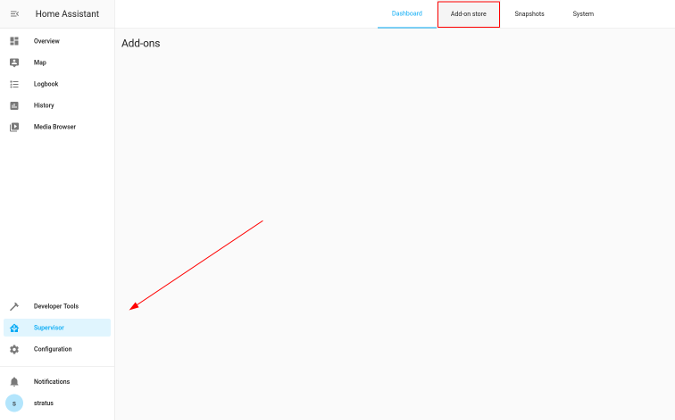
(Steve Ovens,CC BY-SA 4.0)
以下是我认为任何 HA 部署都应该标配的三个更有用的附加组件

(Steve Ovens,CC BY-SA 4.0)
文件编辑器 允许您直接从浏览器管理 Home Assistant 配置文件。我发现这比获取文件副本、编辑文件并将其推回 HA 更方便进行快速编辑。如果您使用 Visual Studio Code 编辑器等附加组件,则可以编辑相同的文件。
Samba 共享 附加组件是从系统中提取 HA 备份或将配置文件或资产推送到 web 目录的绝佳方式。您永远不应将备份放在要备份的机器上。
最后,Mosquitto broker 是我管理 MQTT 客户端的首选方法。虽然您可以安装一个独立于 HA 机器的代理,但我发现这样做价值不高。由于我使用 MQTT 只是为了与我的 IoT 设备通信,并且 HA 是协调该通信的主要方法,因此垂直集成这些组件的风险很低。如果 HA 离线,MQTT 代理在我的安排中几乎毫无用处。
安装社区附加组件
Home Assistant 拥有一个多产的社区和充满热情的开发人员。事实上,许多“社区”附加组件都是由 HA 开发人员自己开发和维护的。对于我的需求,我安装了
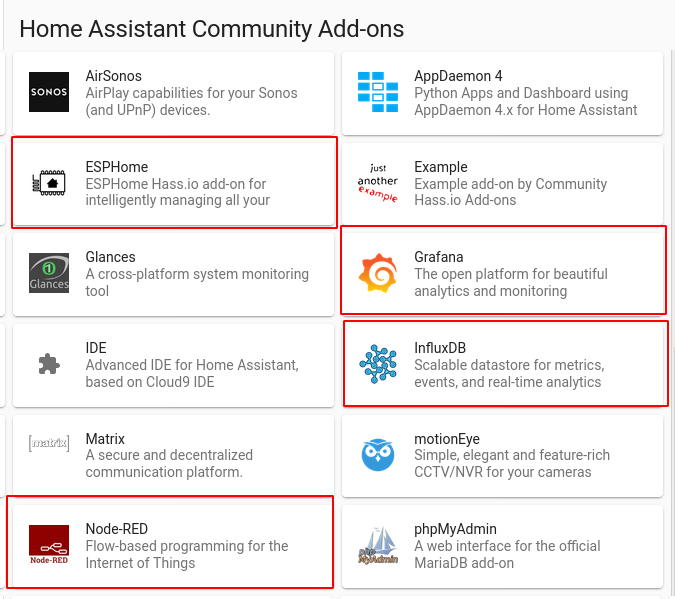
(Steve Ovens,CC BY-SA 4.0)
Grafana(图形程序)和 InfluxDB(时间序列数据库)在很大程度上是可选的,并且与自定义可视化 HA 收集的数据的方式的能力有关。我喜欢手头有历史数据,并且不时喜欢查看图表。虽然与 HA 并不完全相关,但我让我的 pfSense 防火墙/路由器将指标转发到 InfluxDB,以便我可以随着时间的推移制作一些漂亮的图表。
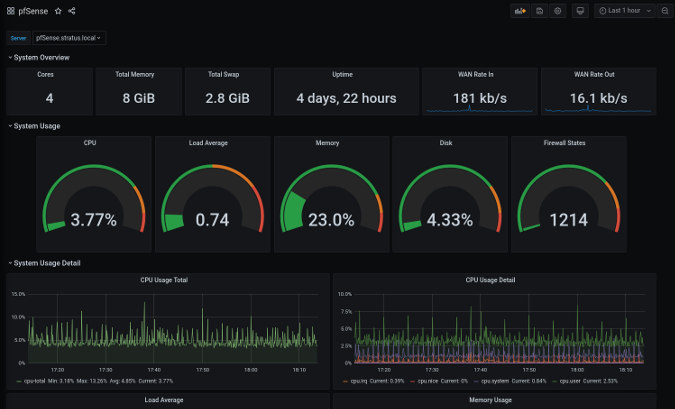
(Steve Ovens,CC BY-SA 4.0)
ESPHome 绝对是一个可选的附加组件,仅在您计划制作自己的传感器时才需要。
NodeRED 是我首选的自动化流程处理解决方案。虽然 HA 具有一些内置自动化功能,但我发现对于我在系统中使用的一些逻辑,可视化流程编辑器更可取。
配置附加组件
某些附加组件(例如文件编辑器)无需配置即可启动。但是,大多数附加组件(例如 Node-RED)至少需要少量配置。在启动 Node-RED 之前,您需要设置密码
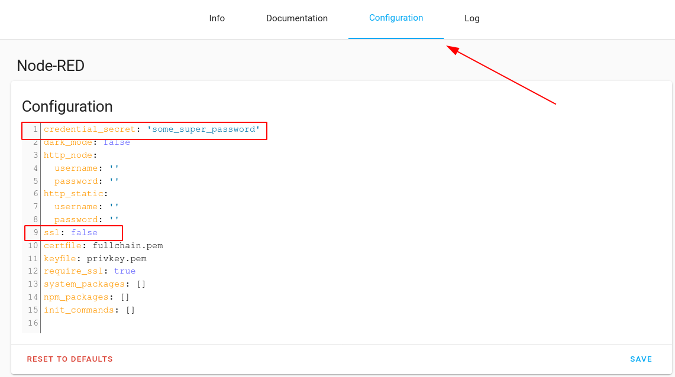
(Steve Ovens,CC BY-SA 4.0)
重要提示: 许多人将通过 secrets.yaml 文件抽象密码。除了不在附加组件配置的 YAML 中包含密码外,这不提供任何额外的安全性。有关更多信息,请参阅 官方文档。
除了密码要求外,大多数具有 Web UI 的附加组件都默认设置了 ssl: true 选项。我的本地 LAN 上的自签名证书不是必需的,所以我通常将其设置为 false。有一个用于 Let's Encrypt 的附加组件,但处理证书超出了本系列的范围。
查看 配置 选项卡后,保存您的更改,并在附加组件的主屏幕上启用 Node-RED。
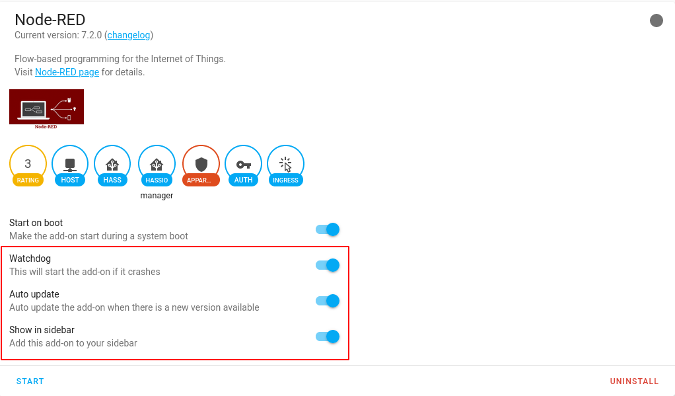
(Steve Ovens,CC BY-SA 4.0)
不要忘记启动插件。
大多数附加组件都遵循类似的过程,因此您可以使用此方法来设置其他附加组件。
总结
哇,这么多截图!幸运的是,当您进行配置时,UI 使这些步骤相对轻松。
此时,您的 HA 实例应该已安装了一些基本配置和一些必要的附加组件。
在下一篇文章中,我将讨论将自定义物联网 (IoT) 设备集成到 Home Assistant 中。别担心;乐趣才刚刚开始!

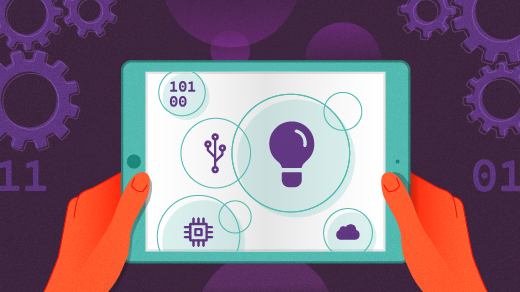









评论已关闭。